WPS2019 第十六课 PPT(演示)怎样进行图案填充
来源:网络收集 点击: 时间:2024-05-17【导读】:
图案填充是对底色效果的设置,可以选择不同的类型和颜色。软件版本:WPS2019演示方法/步骤1/6分步阅读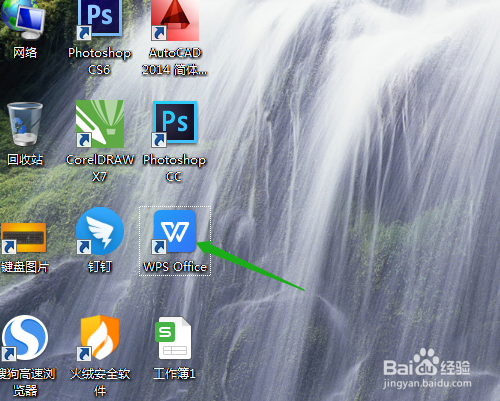 2/6
2/6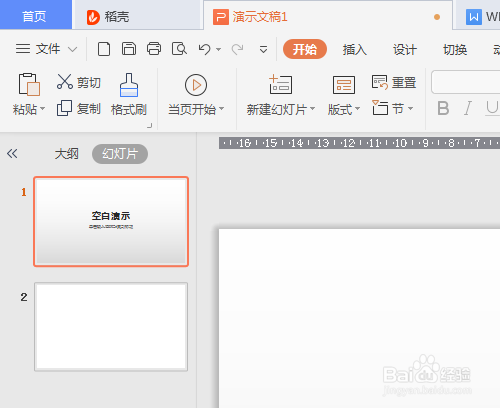 3/6
3/6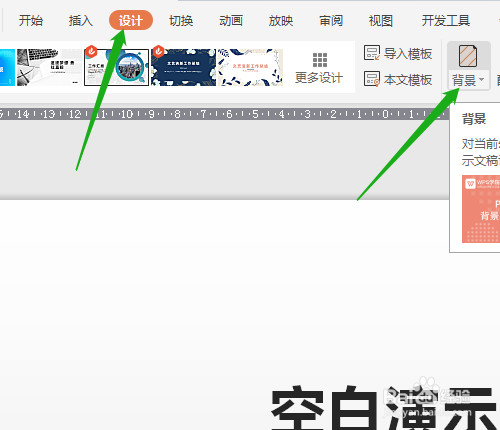 4/6
4/6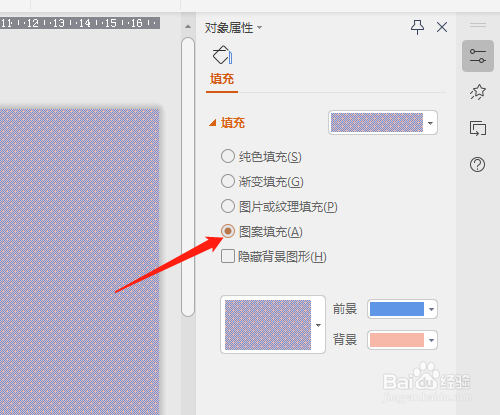 5/6
5/6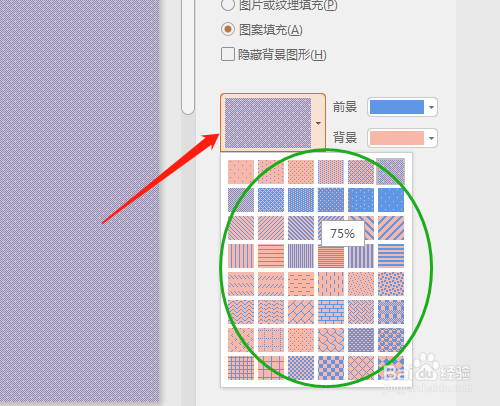
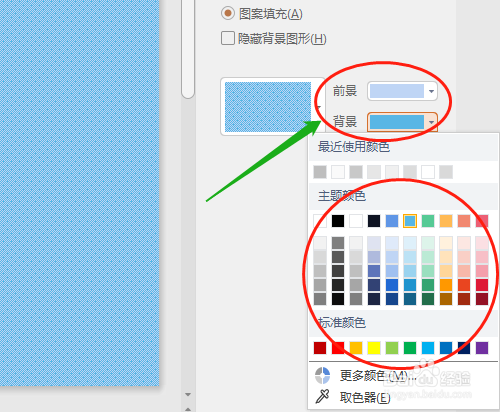 6/6
6/6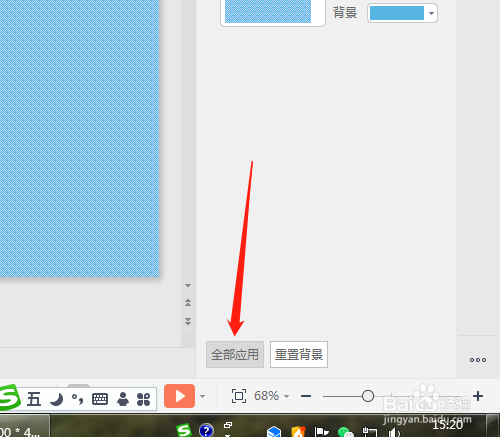
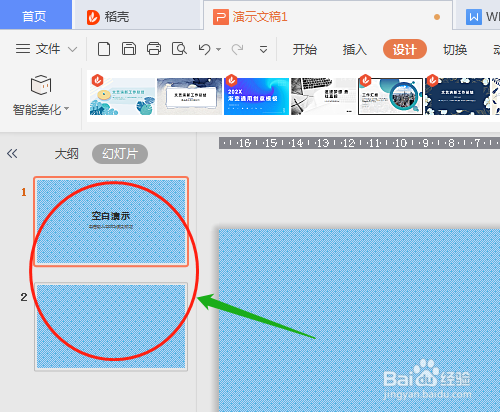 注意事项
注意事项
1.双击打开桌面上的WPS Office软件。
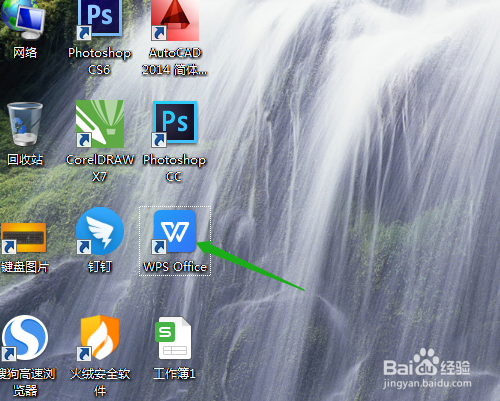 2/6
2/62.新建幻灯片,两张幻灯片是默认的背景格式。
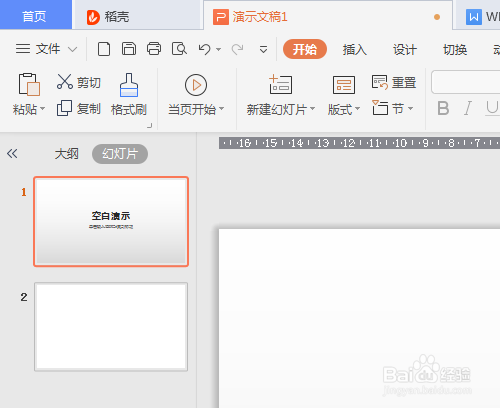 3/6
3/63.单击选设计菜单→背景。
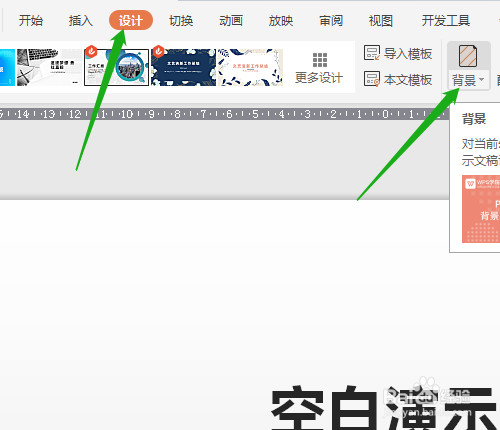 4/6
4/64.编辑区右边选项中单击图案填充,自动默认了一种图案填充。
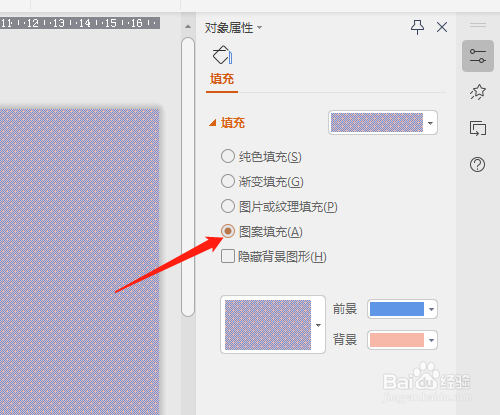 5/6
5/65.单击图案类型,有多种不同的图案选择,前景和背景可以选择不同的颜色。
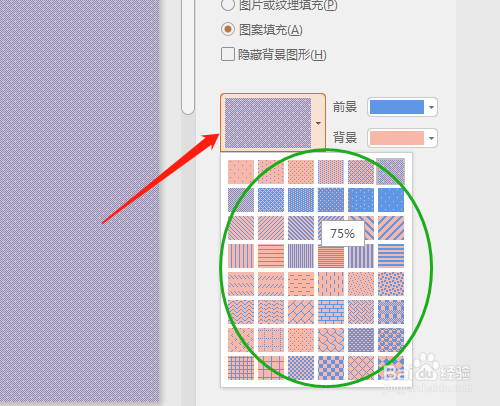
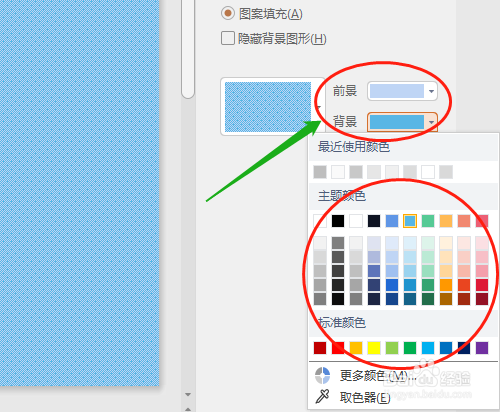 6/6
6/66.单击全部应用,所有的幻灯片都是填充了图案。或可以每张选择不同的图案和颜色进行填充。
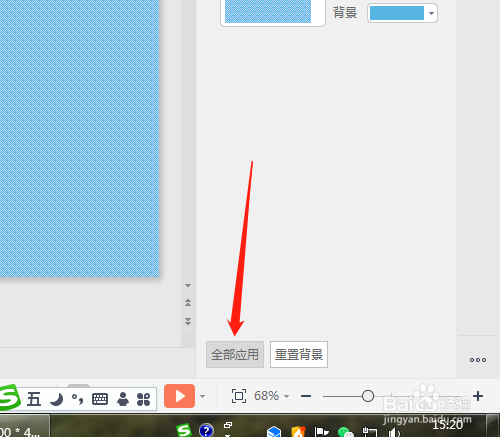
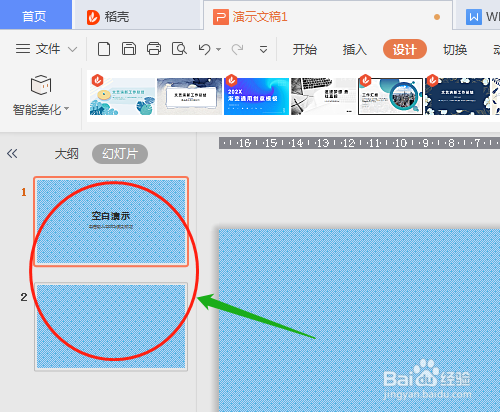 注意事项
注意事项图案填充有全部或部分幻灯片进行填充
版权声明:
1、本文系转载,版权归原作者所有,旨在传递信息,不代表看本站的观点和立场。
2、本站仅提供信息发布平台,不承担相关法律责任。
3、若侵犯您的版权或隐私,请联系本站管理员删除。
4、文章链接:http://www.1haoku.cn/art_785006.html
上一篇:招商银行APP如何修改日支付限额?
下一篇:老爹裤搭配什么上衣
 订阅
订阅